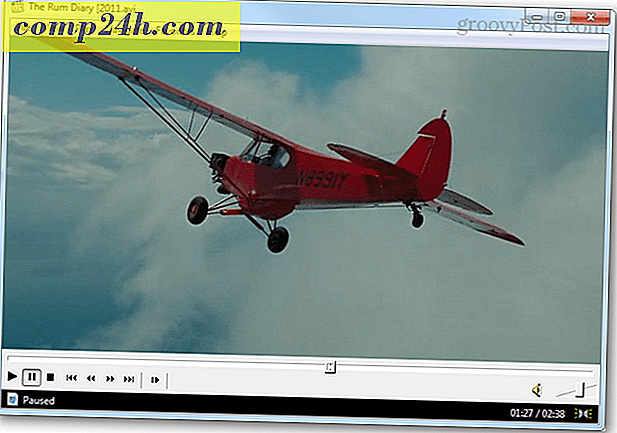Hogyan szerezzük be a Windows 10 Fall Creators frissítését hamarabb, mint később
A Microsoft a héten kedden indította el a Windows 10 Fall Creators frissítést (1709-es változat). Ez a negyedik legfontosabb új funkció frissítés a Windows 10-hez, mivel azt először 2015-ben vezették be. Ez a verzió a múlt tavaszának az Alkotások frissítésének folytatása, amely tartalmaz új szolgáltatásokat és fejlesztéseket.
Nos, ez nem jelenti azt, hogy a világon mindenki azonnal felajánlja a frissítést ezen a héten. Az őszi alkotók frissítése, mint elődje, fázisokban jelenik meg, és a legfrissebb hardverekkel rendelkező felhasználóknak először látniuk kell. "A Windows 10 Fall Creators frissítése a Windows 10 PC-khez fázisonként indul el, kezdve az újabb gépekkel" - írja a Microsoft John Cable. A Microsoft azt is javasolja, hogy várja meg, amíg a frissítést a Windows Update szolgáltatással ajánlja fel a legjobb élmény érdekében. Alapvetően a frissítés esetleg nem kompatibilis az összes eszközzel, és a fokozatos frissítésnek köszönhetően a vállalatnak több ideje van az ismert problémák kijavítására.
Ha azonban a Windows 10 frissítéséhez elegendő időt töltött be és kényelmesen foglalkozik a potenciális frissítési problémákkal, itt tudod megszerezni az idejét, és nem a Microsoft számára.

Szerezd meg a Windows 10 őszi alkotóinak frissítését
A legegyszerűbb módja annak, hogy manuálisan ellenőrizze a frissítést. Menjen a Beállítások> Frissítés és biztonság pontra, és kattintson a Frissítések keresése gombra. Ha a rendszer kompatibilis, meg kell jelennie a frissítés kezdetén letölteni és telepíteni. A frissítési folyamat jelentős időt vehet igénybe, és a rendszer néhány alkalommal újraindul a folyamat során. Csak ezt tartsa szem előtt, amikor úgy dönt, hogy megragadja.

Egy másik lehetőség a Windows 10 Update Assistant használata. Lépjen a Microsoft Szoftveroldalra, és kattintson a Frissítés most gombra a Frissítési Asszisztens eszköz letöltéséhez.

Indítsa el, és kövesse a képernyőn megjelenő utasításokat, amelyek a telepítési folyamaton keresztül járnak. Könnyen használható, és automatikusan megtartja az aktuális fájlokat, alkalmazásokat és beállításokat.

Ugyanazon a lapon megragadhatja a Media Creation Tool-ot a Microsoftból, amely újabb útvonalat tehet. Az asszisztenshez hasonlóan egy egyszerű varázslót biztosít a képernyőn megjelenő utasításokkal, amelyek végigvezeti a frissítési folyamatot; a Médiaművelési eszköz ugyanakkor lehetővé teszi olyan fizikai telepítési adathordozók létrehozását, mint az USB-meghajtó vagy DVD. Ne felejtse el megerősíteni, hogy a "Személyes fájlok és alkalmazások megőrzése" beállítás van kiválasztva, mivel frissítést szeretne, és nem tiszta telepítést.

Másrészről, ha nincs vágy a frissítés megszerzésére, mert minden rendben működik, és nincs időnk a frissítési problémák megoldására, biztosan várhat. Olvassa el cikkünket a Windows 10 Fall Creators frissítésének késleltetéséről, elhalasztásáról vagy blokkolásáról. Ha Windows 10 operációs rendszert futtat, egy teljes évre elhalaszthatja a frissítést.
Ön költözik az Őszi alkotók frissítéséhez, nem pedig később? Tájékoztasson a gondolatairól az alábbi megjegyzések szakaszban, vagy látogasson el a Windows 10 fórumainkba további beszélgetésekhez és hibaelhárítási tanácsokhoz.